Mesclar linhas duplicatas
Linhas duplicadas podem entrar no dados quando você ou outros usuários inserem dados manualmente ou importam dados em massa. O Microsoft Dataverse ajuda a abordar duplicidades potenciais, fornecendo detecção de duplicidades para linhas ativas, como contas e contatos. Quando você mesclar uma linha, todas as linhas relacionadas ou filhas também serão mescladas. O administrador pode configurar regras de detecção de duplicidades para outras situações.
Há algumas situações em que podem ser encontradas duplicatas:
- Quando uma linha é criada ou atualizada.
- Quando você está usando Dynamics 365 for Outlook e vai de offline para online.
- Quando você importa dados usando o Assistente para Importação de Dados.
- Não são detectadas duplicatas quando você mescla linhas, salva uma atividade como concluída ou altera o status de uma linha, como ativar ou reativar uma linha.
Por exemplo, digamos que você inseriu uma linha de contato, Jim Glynn, juntamente com um número de telefone móvel. A regra de detecção de duplicidades descobre que você já tem uma linha semelhante e exibe esta caixa de diálogo.
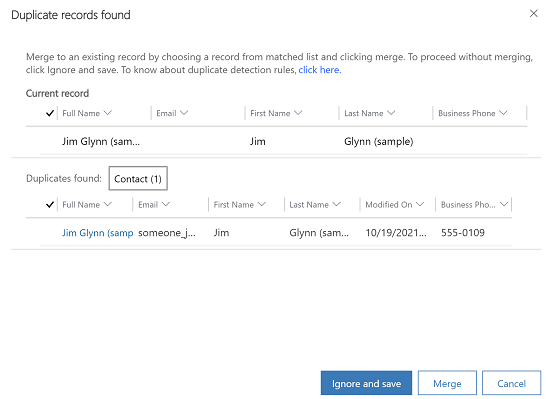
Você não tem certeza se esse é uma nova linha (uma com o mesmo nome de um contato existente) ou uma duplicata e, portanto, seleciona Ignorar e Salvar.
Em seguida, você vai para a lista Meus contatos ativos e vê que agora você tem duas linhas com o mesmo nome. Após analisar as linhas, você determina que elas estão duplicadas e precisam ser mescladas.
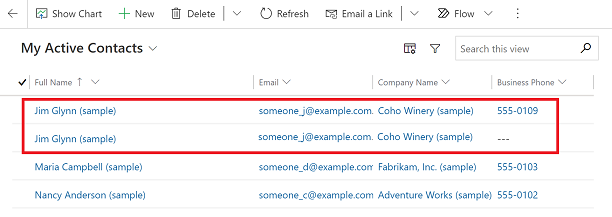
O Dataverse inclui regras de detecção de duplicidades padrão para contas e contatos. Essas regras são ativadas automaticamente e, portanto, não será necessário fazer nada para configurar a detecção de duplicidades para esses tipos de linha.
Observação
Se estiver disponível em seu sistema, você também poderá procurar duplicatas de outros tipos de linha, além de contatos e contas. Verifique com seu administrador do sistema. Localize seu administrador ou contato de suporte
Observação
Para modificar as colunas visíveis para o registro atual na caixa de diálogo detecção de duplicidades, os administradores podem modificar a Exibição de Localização Avançada para essa entidade.
Como mesclar linhas duplicatas
Observação
A mesclagem de linhas só é compatível com tabelas de contas, contatos e clientes potenciais. Ela não é compatível com nenhuma outra tabela pronta para uso ou personalizada do Dataverse. É possível mesclar somente dois registros por vez.
Selecione as linhas duplicadas da página de visualização no aplicativo baseado em modelo e, em seguida, selecione Mesclar na barra de comandos no topo da página.
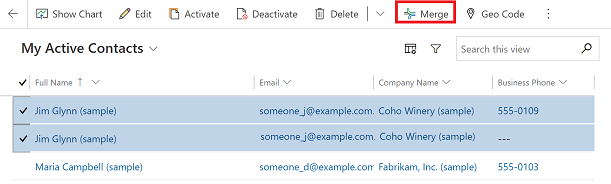
Na caixa de diálogo Mesclar contatos, selecione a linha principal (aquela que deseja manter) e selecione todas as colunas na nova linha que você deseja mesclar na linha principal. Os dados nessas colunas podem substituir os dados existentes na linha principal. Selecione OK.
Observação
Se você tiver problemas durante o processo de mesclagem, desmarque a caixa Habilitar a verificação primária. Se os arquivos forem excluídos durante o processo de mesclagem, você pule a verificação primária. Isso permite que a mesclagem continue mesmo se alguém excluir uma linha do conjunto enquanto o trabalho estiver sendo executado em segundo plano. Para obter mais informações, consulte Processamento assíncrono de transações em cascata.
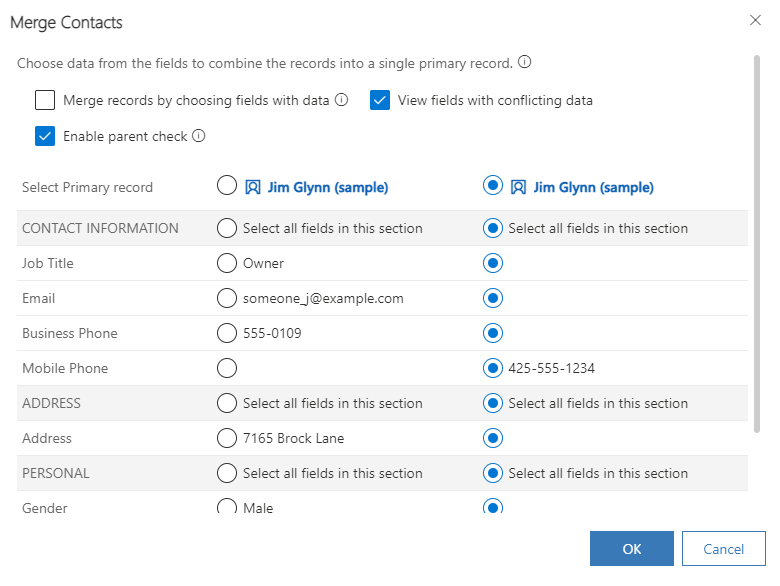
Importante
Se uma coluna ou controle corresponder a qualquer uma das seguintes condições, não aparecerá na caixa de diálogo de mesclagem:
- O campo ou a seção que o contém é invisível no descritor de formulário ou no formulário XML, independentemente de a seção aparecer no runtime. É possível mostrá-lo usando a API do cliente.
- O controle não tem uma propriedade de classe.
- Os metadados
ValidForUpdateda coluna são Falsos. - O controle é Controle de coleta rápida de formulários ou Controle de coleta rápida de formulários do painel de referência.
- A coluna é
ChoiceouMultiSelectPickListe tem uma coluna de opção principal ou opção secundária. - A coluna é
parentaccountidna tabela Contas; essa é uma configuração do sistema e não pode ser alterada. - A coluna é
parentcustomeridna tabela Contato; essa é uma configuração do sistema e não pode ser alterada. - A coluna é do tipo
Owner(exemplo:ownerid).
Observação
Você pode nos falar mais sobre suas preferências de idioma para documentação? Faça uma pesquisa rápida. (Observe que esta pesquisa está em inglês)
A pesquisa levará cerca de sete minutos. Nenhum dado pessoal é coletado (política de privacidade).